重点税源操作手册_税收调查客户端
- 格式:doc
- 大小:723.50 KB
- 文档页数:11
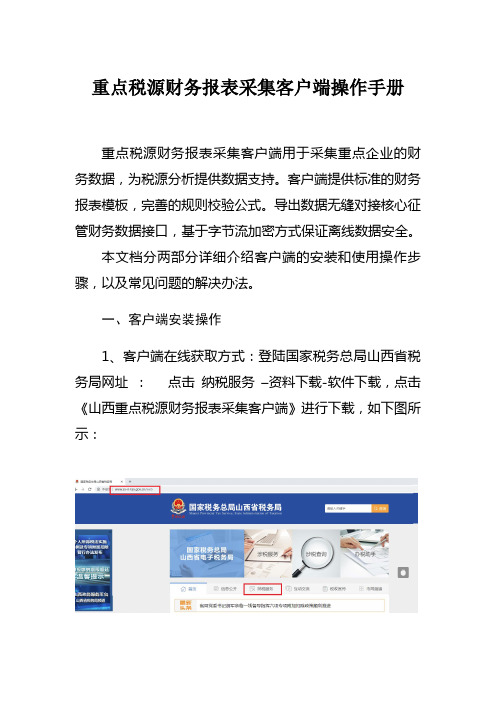
重点税源财务报表采集客户端操作手册重点税源财务报表采集客户端用于采集重点企业的财务数据,为税源分析提供数据支持。
客户端提供标准的财务报表模板,完善的规则校验公式。
导出数据无缝对接核心征管财务数据接口,基于字节流加密方式保证离线数据安全。
本文档分两部分详细介绍客户端的安装和使用操作步骤,以及常见问题的解决办法。
一、客户端安装操作1、客户端在线获取方式:登陆国家税务总局山西省税务局网址:点击纳税服务–资料下载-软件下载,点击《山西重点税源财务报表采集客户端》进行下载,如下图所示:2、客户端安装:双击“财务报表采集客户端.exe”弹出安装界面,默认安装路径:C:/重点税源文件夹,可以自己修改路径,点击安装。
如果有旧的客户端版本,会提示是否覆盖,选择是,如下图所示:安装完毕,“C:/重点税源”文件夹(默认)会生成安装后的文件。
操作系统桌面会生成快捷方式,如下图:同时会弹出软件界面,如下图:以上就是没报错情况下客户端获取和安装的全部操作步骤。
3、客户端安装过程中的常见问题:(1)提示找不到,去别的机器C:\Windows\System32(32位)或者C:\Windows\SysWOW64 (64位) 目录下拷贝到软件安装目录。
类似的报错比如:is missing or invalid 都按这种方法解决。
(2)如果导出提示不能创建组件,需要重新安装OFFICE软件。
(3)如果登录用户不是administrator ,请右键快捷方式–属性-兼容性,勾选以管理员身份运行此程序,勾选以兼容模式运行这个程序(xp)。
二、客户端操作帮助1、用户注册:功能说明:软件本身用户注册功能,用户名可以输入任意值。
操作步骤:点击【新用户注册】,输入:【用户名】、【密码】、【确认密码】,点击【注册】。
截图如下:2、纳税人信息录入:功能说明:纳税人信息采集功能,请输入原国税纳税人识别号或者统一社会信用代码,输入纳税人名称,选择纳税人所属行业,使用的报表版本。


广东省地方税务局广东省地方税务局网上办税应用系统重点税源操作手册版本V1.0 广东省地方税务局1重点税源 (3)1.1功能描述 (3)1.2操作界面 (3)2重点税源数据报送 (4)2.1功能描述 (4)2.2操作步骤 (4)2.2.1选择报送月份 (4)2.2.2选择报表文件 (4)2.2.3上传报表文件 (5)3报送查询 (6)3.1功能描述 (6)3.2操作步骤 (6)3.2.1进入报送查询 (6)3.2.2输入查询时期 (7)3.2.3显示查询结果 (8)3.2.4显示详细查询结果 (8)1重点税源1.1 功能描述使用该功能模块的用户必须是指定为重点税源企业。
通过重点税源,可以进行重点税源数据的报送,查询报送结果。
包括有:重点税源数据报送和报送查询两部分。
1.2 操作界面登陆“广东省地税局网上办税大厅”后点击“财务报表”,进入重点税源数据报送模块。
2重点税源数据报送2.1 功能描述重点税源企业依据企业情况填写重点税源数据报送模板(该模板可以从门户网站的下载中心下载),确认填写无误后通过此模块报送。
报送后纳税人通过查询报送发现报送有误,则可以从新报送,且仅能从新报送当前月份。
例如,当前报送月份为200801,当发现报送有误,则可从新选择月份200801,再次报送该月数据;而不能报送200801以前月份,否则系统会提示相关信息。
重点税源数据需每月报送,因此不能跳过中间几个月而报送后面的月份。
例如,月份200805没有报送,而选择月份200806报送,在上传月份200806报送数据时系统提相关信息。
2.2 操作步骤2.2.1选择报送月份点击红框中的输入框,则出现日期选择对话框,选择其中的月份即可。
2.2.2选择报表文件从本地计算机中选择填写好的重点税源数据模板。
2.2.3上传报表文件核对文件名无误后,点击按钮,提交报表,系统提示信息如下图所示:因为重点税源数据需每月报送,因此若报送月份选择了200806(假设月份200805没有报送重点税源数据),则系统提示信息如下图所示:3报送查询3.1 功能描述报送查询,查询重点税源数据的报送情况。


中国软件与技术服务股份有限公司电子税务局客户端用户操作手册(重点税源)目录1电子税务局客户端 (3)1.1客户端下载 (3)1.2重点税源申报 (3)1.1.1.业务概述 (3)1.1.2.操作步骤 (3)1.1.3.注意事项 (11)2TRAS重点税源系统 (11)2.1.TRAS导入 (11)2.1.1.业务概述 (11)2.1.2.操作步骤 (11)2.1.3.注意事项 (15)1 电子税务局客户端1.1 客户端下载1)下载方式:1.百度搜索电子税务局。
2.国家税务总局辽宁省税务局,进入辽宁省电子税务局页面,点击【下载】。
2)下载客户端软件:在下载专区页面中找到《辽宁省电子税务局客户端下载》,点击【立即下载】,完成下载,通过安装即可使用。
1.2 重点税源申报1.1.1.业务概述纳税人通过电子税务局申报重点税源相关数据。
1.1.2.操作步骤1)功能路径进入方式:1.【办税中心】—【税费申报及缴纳】—【申报辅助信息报告】—【重点税源补充信息采集表】,点击进入界面。
2.在搜索栏输入关键字,进行模糊查询。
2)选择所属时期3)如果所选择所属期已经采集过则提示“重复采集,是否进行更正”,点击【是】则打开申报表对已有信息进行更正,点击【否】则不做处理。
4)进入数据采集界面,首先录入B14000重点税源企业基本信息表,确认信息无误后,通过表单列表切换到其他表单继续录入。
5)可点击【获取税收表预处理数据】按钮来提取相关数据。
6)可点击【获取财务表预处理数据】按钮来提取相关数据。
7)可点击【导出】按钮,将当前所展示的表单导出到本地(xls格式)。
8)可点击【读入】按钮,将本地文件(xls格式)中的数据读入当前表单,但要求符合模板格式,建议使用导出的模板进行数据导入。
9)确保所有表单都录入无误后,点击【保存】按钮,弹出保存本地计算机成功提示,点击【确定】。
10)数据保存成功后,点击【检查】按钮,对已录入的数据进行校验。

全国企业所得税税源调查操作指导一、系统安装我们将做好的系统以TB3文件夹形式下发,企业只需将TB3文件夹复制到D盘即可使用。
二、系统应用双击的我电脑(或计算机)选择D盘,找到TB3文件夹双击,打开TBF分户报表管理子系统,图5 设置报入报出路径图5 双击蓝色地方加入路径(U盘盘符)图6 设置路径图7 存盘,保存路径退出回到分户系统界面。
三、报表录入单击[系统设置]下的[任务管理],将“2011年度全国企业所得税税源调查”任务选择为当前任务,按确定。
(一)建立代码库1.单击[代码库管理]下[代码修改]功能,会出现“代码修改——选择代码库”,然后单击“确定”,按提示输入代码库名称(使用行政区划代码),再单击“确定”,通过“单户编辑”,方便快速地录入企业代码。
图8 建立代码库特别说明:由于快报企业少,代码库名称按快报企业简称填写,如:中铁一局集团、陕重汽、比亚迪、西电开关等。
图9 输入代码名图11 点“单户编辑”输入企业代码图11 点“单户编辑”输入企业代码图12 存盘后的结果2.单击[代码库管理]下[代码审核]功能,对代码库进行合规性审核,如果有错,则再进入[代码修改]功能进行错误更正,直至全部代码正确无误。
图13 对代码进行审核(二)建立空数据库代码库建立并按规定将代码内容完整录入后,经审核无误就可建立空数据库。
单击[数据库管理]下的[建空数据库],选择已建立的代码库,单击“确定”,再单击“全选”,然后单击“挑选建库”,输入数据库文件名(数据库文件名与代码库文件名相同),再单击“确定”即可自动建立本地区、部门的空数据库。
(三)数据录入、审核、修改(注意选择季度)1.单击[数据库管理]下的[数据收集],选择数据库、企业,单击“编辑”按钮,从右上角下拉菜单中选定要录入的报表,完成报表的录入、审核、修改工作。
单击右键,可弹出各种编辑键。
图17 进行数据收集2.单击“审核”按钮,再单击“全选”,然后单击“本库审核”,对数据库进行审核,有错修改直至正确。
【关键字】精品重点税源网上直报简易操作说明一、登录安徽省国家税务局网站,网址,点击重点税源网上直报系统。
二、加入网上填报登录界面,选择2011年重点税源网上直报模块加入,点击登录按钮。
三、点击登录,在弹出的对话框中输入登录代码和验证密码。
登录代码为企业税务登记证号,初始密码2011,首次登录后请务必修改密码。
四、登录完成后,点击2011年重点税源监控月报表和查看填表说明。
,五、点击2010年1月,加入在线填报后,服务器将检查填报机器的网络环境,提示安装插件的,请点击确认。
六、填报表界面如下,点击信息表、税收表、工业产品表可加入相应填报内容。
七、上报前应点审核按钮,分别有审核当前表和所有表,可以对表内和表间关系进行全面审核。
如需要对出错信息说明,可双击出错信息工业产品表审核。
工业产品表,当录入完一行数据后,如果该行数据不符合审核关系,此数据行中将会划一红线,表示此行数据没有通过审核。
选定某一未通过审核的数据行,选择右键菜单中的“审核当前行”,可查看详细审核提示信息。
要查看变长表的详细审核信息,可在报表区域中点击鼠标右键,在菜单中选择“审核当前行”,系统将在图15所示审核窗口中显示审核提示信息。
(图18)八、网上直报系统支持数据保存和断续填报功能,点击保存,分别可以选择将填报数据保存到本地磁盘和服务器缓存项,下次填报即可装入相应数据。
九、数据审核无误或按要求填列审核说明,即可上报数据。
十、关于修改密码填报单位登录成功后,在图所示页面中,点击菜单【编辑】,选择【报表户信息】,系统显示如下修改帐号页面,在上图中输入旧密码,设定新密码后,即可修改密码。
如果填报单位忘记了登录密码,只能由税务机关重新设置。
注意事项:1.税收表、工业产品表金额单位为万元。
2.报送日期为:每月15日前,节假日顺延。
3. 企业填报前请仔细阅读《重点税源网上直报简易操作说明》及《填表说明》,数据填写完毕后,需进行审核,审核通不过时需填写审核情况说明,否则无法正常上报。
中国软件与技术服务股份有限公司电子税务局客户端用户操作手册(重点税源)目录1电子税务局客户端 (3)1.1客户端下载 (3)1.2重点税源申报 (3)1.1.1.业务概述 (3)1.1.2.操作步骤 (3)1.1.3.注意事项 (11)2TRAS重点税源系统 (11)2.1.TRAS导入 (11)2.1.1.业务概述 (11)2.1.2.操作步骤 (11)2.1.3.注意事项 (15)1 电子税务局客户端1.1 客户端下载1)下载方式:1.百度搜索电子税务局。
2.国家税务总局辽宁省税务局,进入辽宁省电子税务局页面,点击【下载】。
2)下载客户端软件:在下载专区页面中找到《辽宁省电子税务局客户端下载》,点击【立即下载】,完成下载,通过安装即可使用。
1.2 重点税源申报1.1.1.业务概述纳税人通过电子税务局申报重点税源相关数据。
1.1.2.操作步骤1)功能路径进入方式:1.【办税中心】—【税费申报及缴纳】—【申报辅助信息报告】—【重点税源补充信息采集表】,点击进入界面。
2.在搜索栏输入关键字,进行模糊查询。
2)选择所属时期3)如果所选择所属期已经采集过则提示“重复采集,是否进行更正”,点击【是】则打开申报表对已有信息进行更正,点击【否】则不做处理。
4)进入数据采集界面,首先录入B14000重点税源企业基本信息表,确认信息无误后,通过表单列表切换到其他表单继续录入。
5)可点击【获取税收表预处理数据】按钮来提取相关数据。
6)可点击【获取财务表预处理数据】按钮来提取相关数据。
7)可点击【导出】按钮,将当前所展示的表单导出到本地(xls格式)。
8)可点击【读入】按钮,将本地文件(xls格式)中的数据读入当前表单,但要求符合模板格式,建议使用导出的模板进行数据导入。
9)确保所有表单都录入无误后,点击【保存】按钮,弹出保存本地计算机成功提示,点击【确定】。
10)数据保存成功后,点击【检查】按钮,对已录入的数据进行校验。
重点税源操作手册
目录
1.简介 (2)
2. 前期准备工作 (2)
2.1.网络要求 (2)
2.2.申请纳税代码以及登录密码 (2)
3. 系统使用流程 (2)
3.1. 下载客户端软件 (2)
3.2.安装客户端 (3)
3.3. 用户登陆 (4)
3.4. 功能模块 (5)
3.4.1安装模块 (5)
3.4.2 税收调查 (6)
1.简介
宁波财税网上办事大厅(客户端)是宁波地税局为了更好的服务纳税户开发的一套包括申报管理、发票管理、全员申报、重点税源各种在线服务为一体的平台。
是原有宁波地税网上征管系统在企业端的服务延伸。
为纳税户提供了一种更为高效、便捷的服务方式。
2. 前期准备工作
2.1.网络要求
使用宁波财税网上办事大厅(客户端)必须具备基本的上网环境,可以选择MODEM电话拨号、ADSL宽带等方式连接互联网,但为了提高申报效率和信息交互能力,建议使用宽带上网。
2.2.申请纳税代码以及登录密码
开通重点税源功能都需要去当地税局办理。
办理时,税局人员将告知您的纳税代码和登录密码。
请妥善保存。
3. 系统使用流程
3.1. 下载客户端软件
用户可以登录宁波财税网站/,点击"网上办事"下方的"网上报税",进入网上报税网页。
点击下载"网上办事大厅(客户端)"中的“点击下载软件”按钮进行下载。
3.2.安装客户端
找到您下载的安装文件,如图(这里是示例,实际情况中版本号会变化)
然后双击该安装文件进入软件安装界面,如图
安装过程根据您电脑的配置,时间有快有慢,稍等片刻(大概1分钟左右),会弹出安装成功界面,如图
此时安装完毕,点击"完成"按钮,系统将弹出软件登录界面,如图
至此,服务平台已经成功安装到您的电脑。
3.3. 用户登陆
进入客户端登录界面中,选择用户类型“税收调查”,输入纳税代码,登录密码。
如图
点击"登录"按钮后,系统会检查客户端版本号,如果有程序升级会自动下载安装包进行升级安装。
然后系统验证用户身份,验证通过后,根据所在县(市)区如果有文件更新,系统会自动更新文件。
这些状态的变化都会在标题栏中体现。
最后,登录成功,显示客户端登录界面,如图
3.4. 功能模块
3.4.1安装模块
如何安装功能模块
如果您是第一次使用,或者功能模块有更新,那么当您双击功能模块节点时,系统会下载并安装最新版本的功能模块,如图
点击"立即下载"按钮,进入软件下载界面,如图
稍等后,下载完成。
点击"确定"按钮,等待3秒左右,会出现软件安装界面,如下
稍等,软件安装完成。
再次点击功能模块按钮即可正常进入功能模块。
开始使用功能模块
3.4.2 税收调查
以使用税收调查功能为例,单击申报向导树上的功能模块节点,如图
系统将显示该功能模块的使用说明。
如果双击该节点或者单击"重点税源管理"节点,系统将进入重点税源管理功能。
【一般使用流程】
(1)用户点击“重点税源管理”,界面如下;
(2)系统界面显示“重点税源管理界面”,管理界面中包括:“申报月份选择框”、“当月已填写未申报表列表”、“当月已经申报的申报表列表”、“当月鉴定应申报和自填的申报表统计”;此处的“申报月份选择框”,选择的是申报月份,而不是“所属时期”,一般来说如果选择了申报月份是11月份,则所属时期将被默认为10月份。
(3)用户选择申报月份(申报月份默认当月),点击“填写”,系统弹出“新建重点税源报表”界面如下;
(4)选中所填写的报表,如“房地产项目情况登记(季报)表,点击右下角的“填写”按钮,系统弹出“所属时期”选择框。
一般情况下,所属时期选择框中的选项只有一项,无法修改,但对于一些按次申报的报表,是可以选择所属月份的,然后再点击右下角的“填写”按钮,系
统弹出所属时期选择框,用户选择、确认所属时期始止,点击“确定”按钮;
(5)系统展现所要填写报表界面;
刷新“已填写未申报”列表,界面如下;
(7)如果需要继续填写报表,用户可以点击“新增”按钮(步骤同上);
(8)系统成功保存报表,跳转回“纳税申报表管理”界面,并刷新“已填写未申报”列表中的“填
写日期”、“金额”列,界面如下;
(9)用户如要删除所填写的报表,可以点击“已填写未申报”列表中的“删除”列;
(10)系统弹出“是否确定要删除”对话框;
(11)用户点击“是”按钮,系统删除所选报表,并刷新“已填写未申报”列表
(12)用户如要修改所填写的报表,可以点击“已填写未申报”列表中的“修改”列;
(13)用户如要申报所填写的报表,点击“已经申报的申报表报”列表中的“选择框”(可选择
多张报表),系统在被点击过的对话框中打上“√”,界面如下;
(14)用户点击“申报”按钮,系统弹出纳税申报表申报确认框;
(15)用户点击“是”按钮,完成申报。
系统刷新纳税申报表管理界面,界面如下;
(16)用户可以点击“当月已经申报的申报表列表”中的各行,系统在列表下方显示选中申报表的详细受理情况:受理中、申报成功、申报失败(原因),界面如下;。